Turni
Un turno definisce i parametri di una giornata lavorativa di base. I turni sono definiti in base all'ora, alla durata e ai giorni della settimana. È possibile creare, copiare, modificare ed eliminare turni facendo clic su Criteri > Turni, quindi selezionando l'unità operativa e il sito appropriati nel riquadro Oggetti.
Creazione di nuovi turni
È possibile creare un nuovo turno partendo da zero o copiando un turno esistente.
Per creare un nuovo turno:
- Accedere a Criteri > Turni.
- Nel riquadro Oggetti, selezionare l'Unità operativa, quindi il sito, in cui si desidera creare il turno.
- Fare clic su Nuovo
 .
. - Il nuovo turno viene visualizzato nel riquadro Turni con il nome predefinito. Per impostazione predefinita, il campo Nome viene popolato con un nome univoco quando si seleziona Nuovo. Il nome include un numero per garantire che ciascun Turno appena creato disponga di un nome univoco nel database di configurazione. È possibile modificare questo nome, ma è necessario che rimanga univoco per impedire che si verifichino errori causati da nomi duplicati.
Copia di turni
Per copiare un turno esistente:
- Selezionare un turno.
- Fare clic su Copia
 .
.
Viene aperto il riquadro Copia turno <shift_name>. - Nel campo Nome, immettere un nome per il turno.
Per impostazione predefinita, la casella di controllo Copia nello stesso sito è selezionata. - Se si sceglie di deselezionare la casella di controllo Copia nello stesso sito, selezionare l'UO, quindi il sito in cui si desidera creare il turno (vedere la figura di seguito).
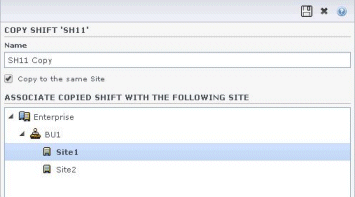
Figura: Copia turno - Fare clic su Salva ora
 .
.
Il nuovo turno viene visualizzato nel riquadro Turni nel sito selezionato.
Utilizzare i seguenti riquadri per configurare il nuovo turno:
Limite del numero di turni durante la creazione
Il numero massimo di turni che possono essere configurati quando la realizzazione di schedulazioni è pari a 100 turni.
Contare tutti gli agenti configurati per lo scenario di configurazione, tutti i relativi diversi contratti e tutti i differenti turni associati a tali contratti. Il numero totale di turni non può superare il valore 100. Altrimenti, la creazione non viene completata e WFM visualizza il messaggio Errore 43: Troppi turni: il numero massimo è 100, ma ne sono stati richiesti più di 100.
Uso di schemi di rotazione per risolvere un problema di tipo "Troppi turni"
Per un Contact Center è possibile configurare un numero elevato di turni se i responsabili ritengono che la pluralità di turni sia l'unico modo per creare schedulazioni fisse. Tuttavia, gli schemi di rotazione possono includere diversi tipi di schedulazioni, sia fisse che flessibili, utilizzando un numero molto limitato di turni. Ad esempio, è possibile creare schemi di rotazione settimanali per configurare una schedulazione fissa in cui viene utilizzato un solo turno. Per ulteriori informazioni, vedere Schemi di rotazione.
Modifica di turni
Per modificare un turno:
- Nel riquadro Turni, selezionare il turno che si desidera modificare.
- Apportare le modifiche necessarie in ciascun riquadro.
- Fare clic su Salva ora
 .
.
Eliminazione di turni
Per eliminare un turno:
